목차

UV란?
쉽게 말하자면 3D 상에서 입체로 존재하는 모델을 2차원 평면도로 펼친 것이라고 생각하면 됩니다. UV는 2D상의 이미지 텍스쳐를 적용하는 데 주로 사용됩니다. (더 자세한 설명은 아래 글을 참고해 주세요)
[Substance Painter] UV Unwrap 개념 정리
본격적으로 Substance Painter에서 텍스쳐 페인팅을 하기 전에, 간단하게 UV Unwrap의 개념과 필요성에 대해 정리해보려고 합니다. 이 글은 Adobe 공식 튜토리얼을 참고해 작성했습니다. UV Unwrapping UV 언
ssunbori.tistory.com
[Blender] UV Unwrap하기① - UV 기초, 기본도형 Unwrap하기
참고한 튜토리얼 UV Unwrapping이란? 간단하게 말하자면, 전개도를 펼치듯, 3D 상의 오브젝트를 펼쳐서 전개도를 만드는 과정이라고 생각하면 된다. 3D 상의 각 축(X,Y,Z)을 이용해 어느 좌표가 평면 상
ssunbori.tistory.com
UV Squares 가 필요한 이유


UV를 펼쳤을 때, 이런 식으로 직사각형으로 이뤄지지 않은 UV를 자주 볼 수 있는데요. 이런 경우 2번째 이미지처럼 텍스쳐가 세로로 일정하지 않고 기울어지게 됩니다. 일반적인 재질을 사용한다면 티가 나지 않을 수 있지만, 가로/세로 패턴이 들어간 텍스쳐를 사용할 경우 부자연스러워 지겠죠.

이럴 때 UV를 직사각형 모양으로 맞추어 UV를 2D 상의 X축/Y축(가로/세로)에 정렬하면 기울어지지 않고 균일하게 텍스쳐를 사용할 수 있게 됩니다.
UV Squares 다운로드 및 설치 방법
UV Squares는 유료 애드온으로, 블렌더마켓에서 유료구매하거나 GitHub에서 무료로 다운받을 수 있습니다. 저는 깃허브를 통해 무료 다운로드 받았지만, 유료로 구매할 경우 창작자에 대해 정당한 비용을 지불할 수 있고. 이후 버전에 대한 지원도 받으실 수 있으니, 유료 구매하시는 것도 추천 드립니다.
[블렌더마켓] UV Squares 링크
Uv Squares
A Unique Market for Creators that love Blender
www.blendermarket.com
[깃허브] UV Squares 링크
GitHub - Radivarig/UvSquares: Blender addon for reshaping UV selection into grid.
Blender addon for reshaping UV selection into grid. - GitHub - Radivarig/UvSquares: Blender addon for reshaping UV selection into grid.
github.com
GitHub로 다운로드 받기


- 먼저 깃허브 링크로 들어가서, 오른쪽 위에 보이는 초록색 버튼(<>Code)을 눌러 줍니다.
- Downlaod Zip을 눌러 애드온 Zip파일을 다운로드 받습니다.
애드온 설치하기


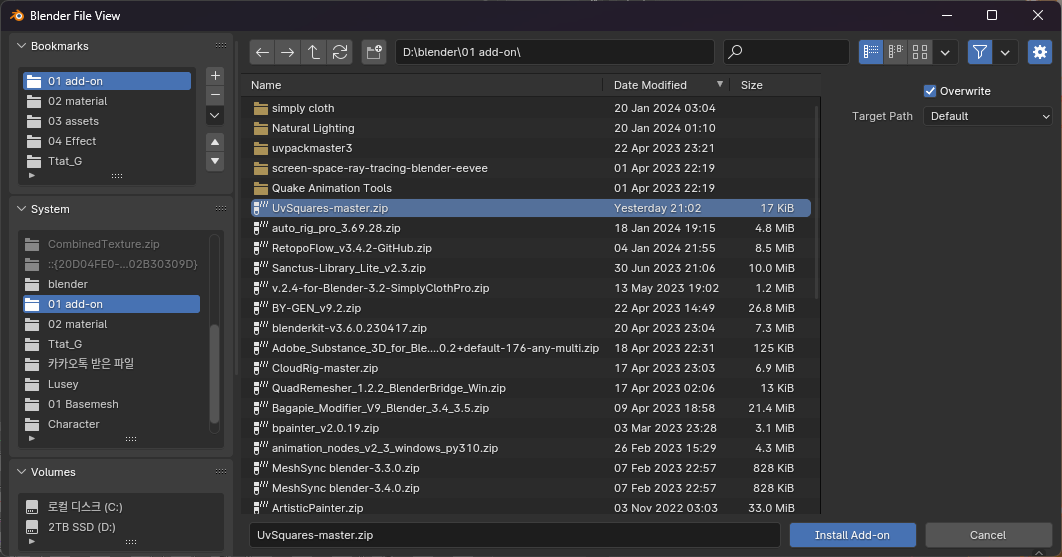
- Blender를 실행하고, Edit>Preferences를 선택합니다
- 좌측의 Add-ons 탭을 누르고, 우측 상단의 Install 버튼을 누릅니다.
- 다운로드 받은 경로를 선택하고, 파란색 버튼(Install Add-on)을 누릅니다.
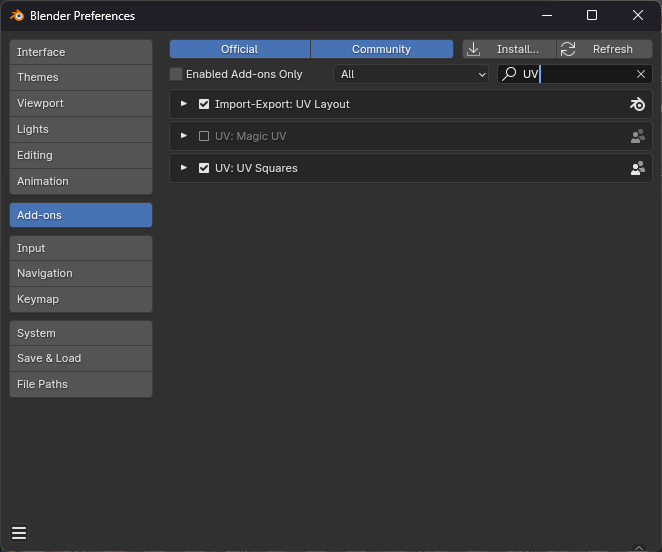
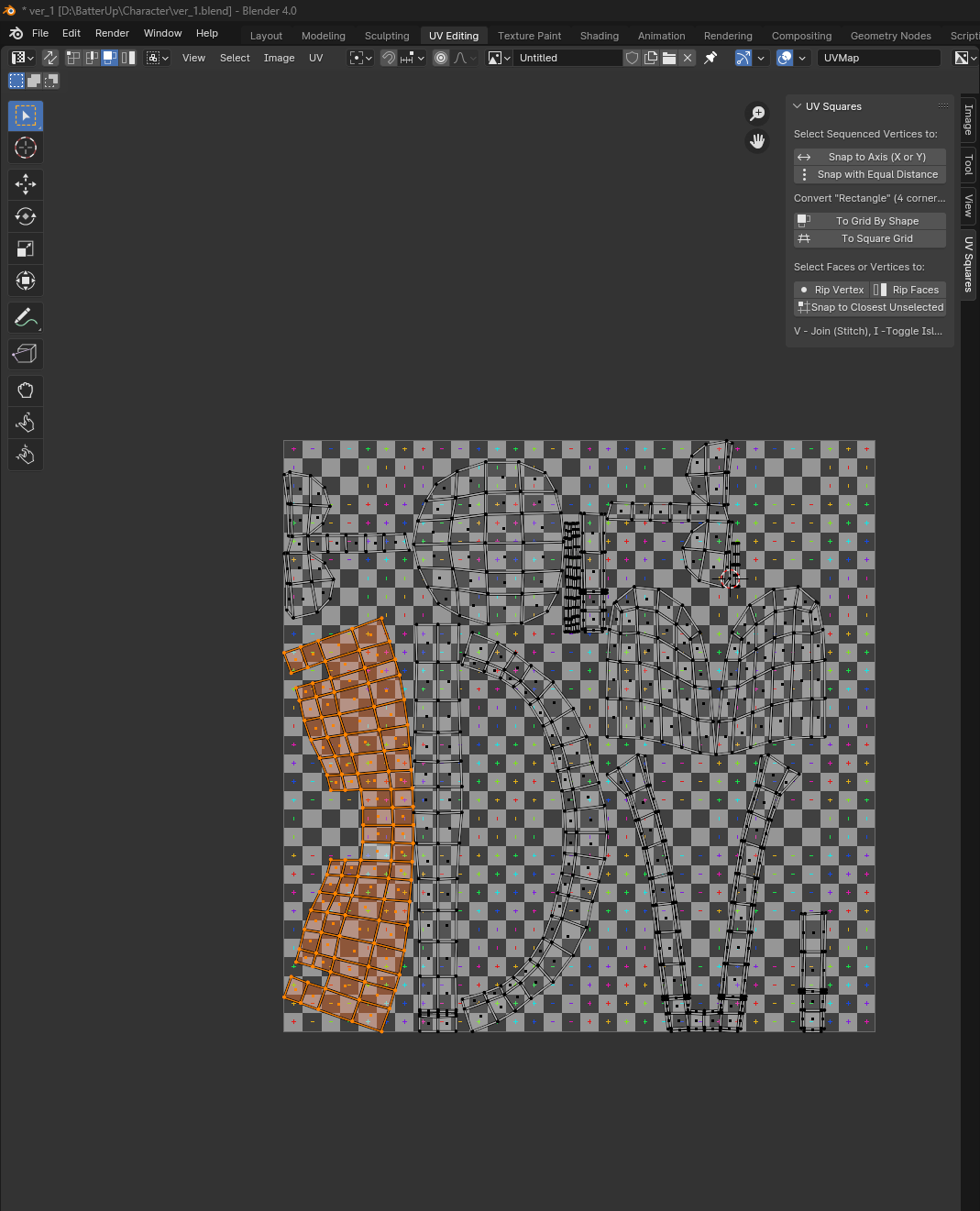
설치를 완료하고 UV Editing 패널로 들어가서 N을 눌러 보면, 맨 아래쪽에 UV Squares 메뉴가 추가된 모습을 확인할 수 있습니다.
UV Squares 활용 방법
UV 재질 생성
먼저 UV를 보기 쉽게 UV Tiles 재질을 생성해 줍니다.
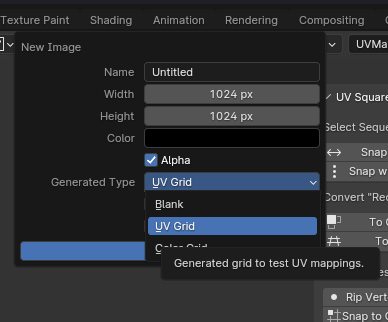
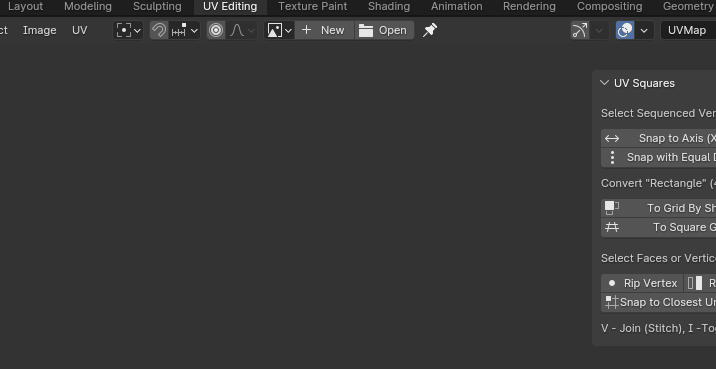
- UV Editing 패널 상단에 있는 +New 버튼을 누릅니다.
- 이미지 생성 화면에서 Generated Type을 Blank에서 UV Tiles로 바꿔 줍니다.
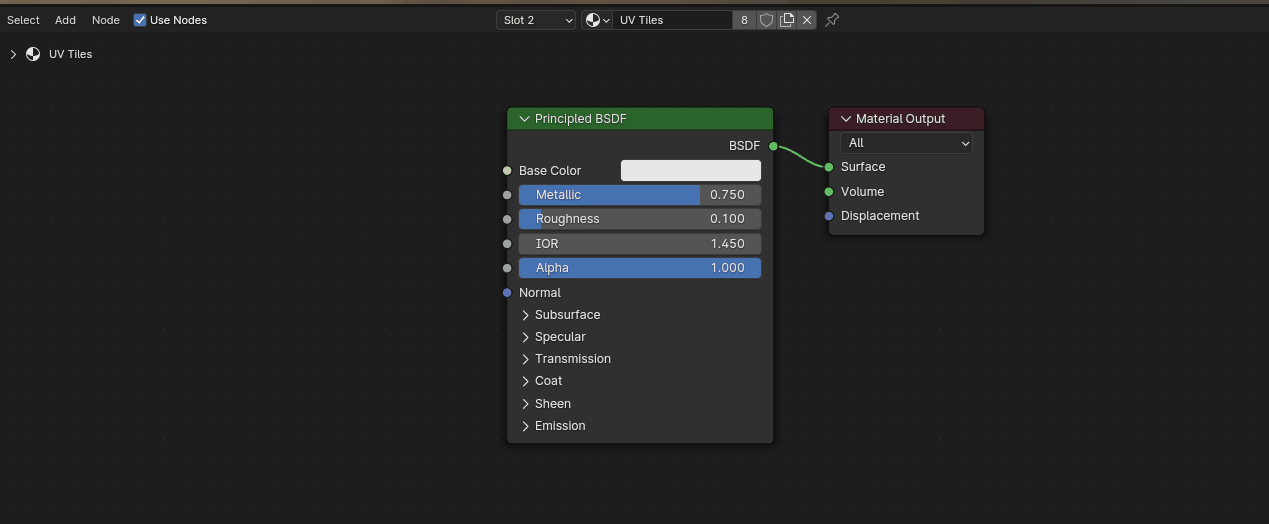
- Shading 탭으로 넘어가서, 재질을 생성하고, UV Tiles로 이름을 바꿔 줍니다.
- Add(단축키 Shift+A)를 누르고, image texture를 검색해 image texture 노드를 생성해 줍니다.
- image texture에서 그림 아이콘을 누르고, 아까 생성한 UV Tile 이미지를 선택해 줍니다.
UV 펴기
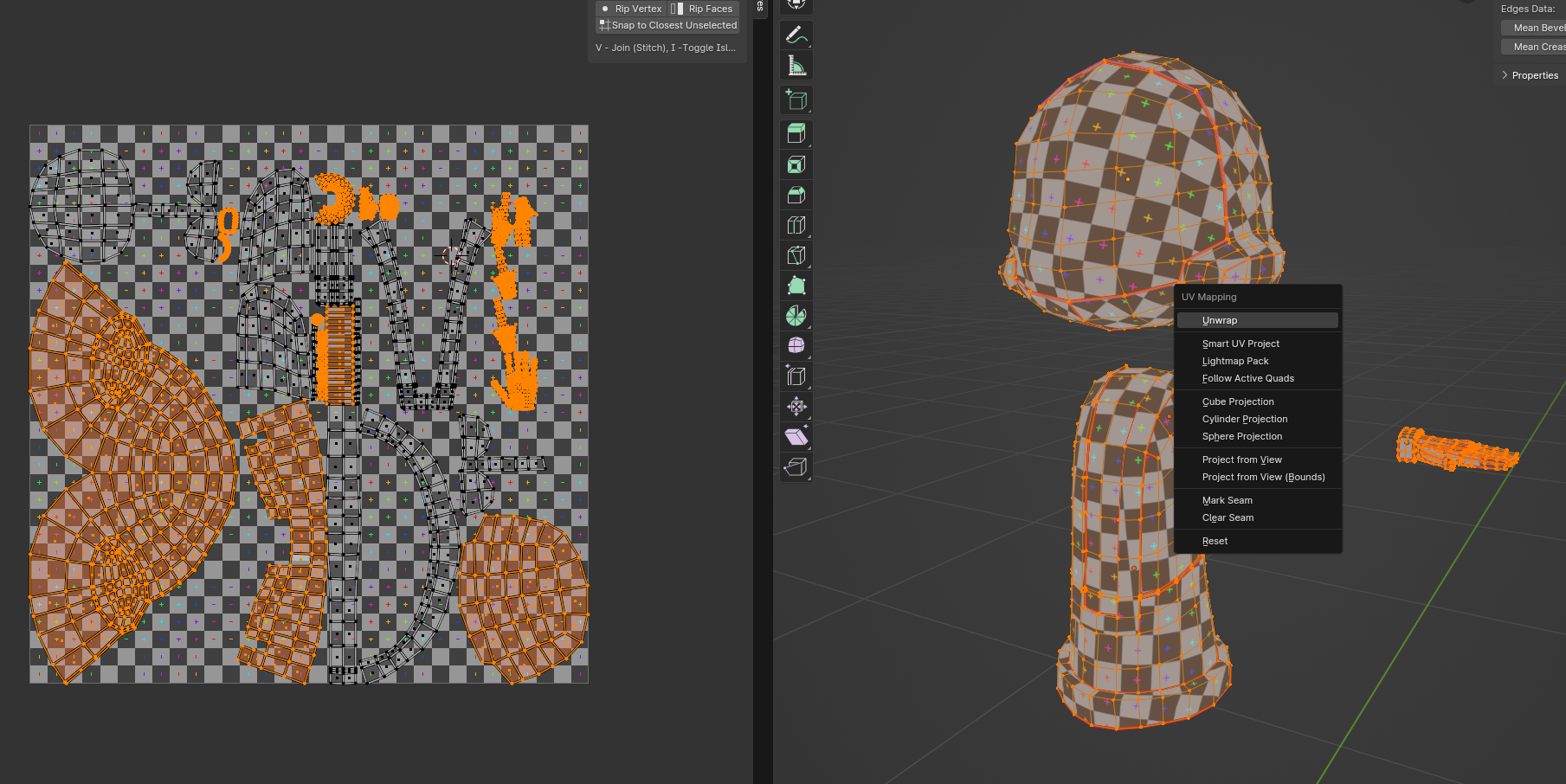
- Seam을 나눠준 오브젝트들을 선택하고 U>Unwrap을 선택해 줍니다.
- 3D 뷰포트에서 3을 눌러 면 선택 모드를 활성화해줍니다.
UV Squares 활용하기
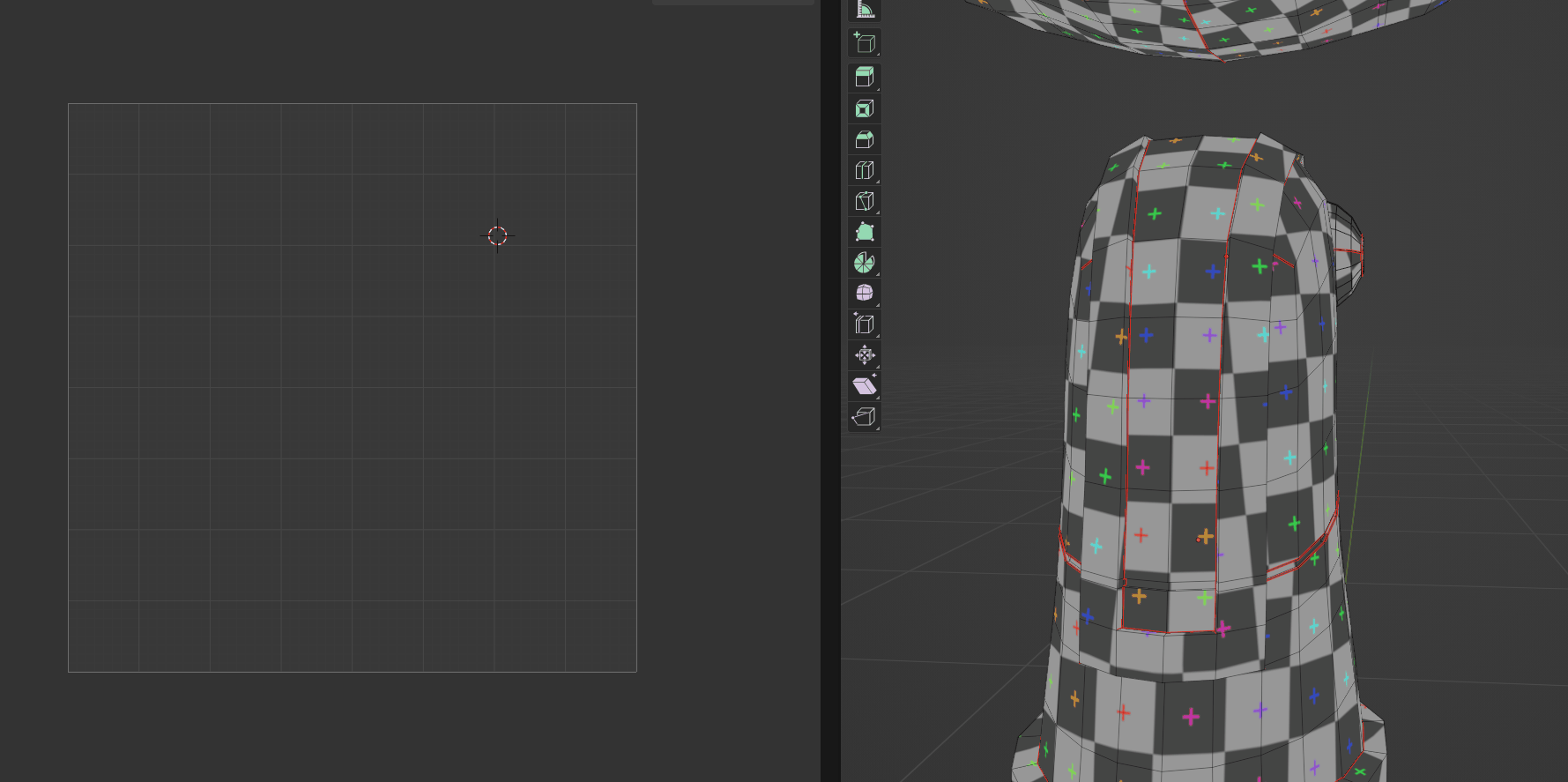
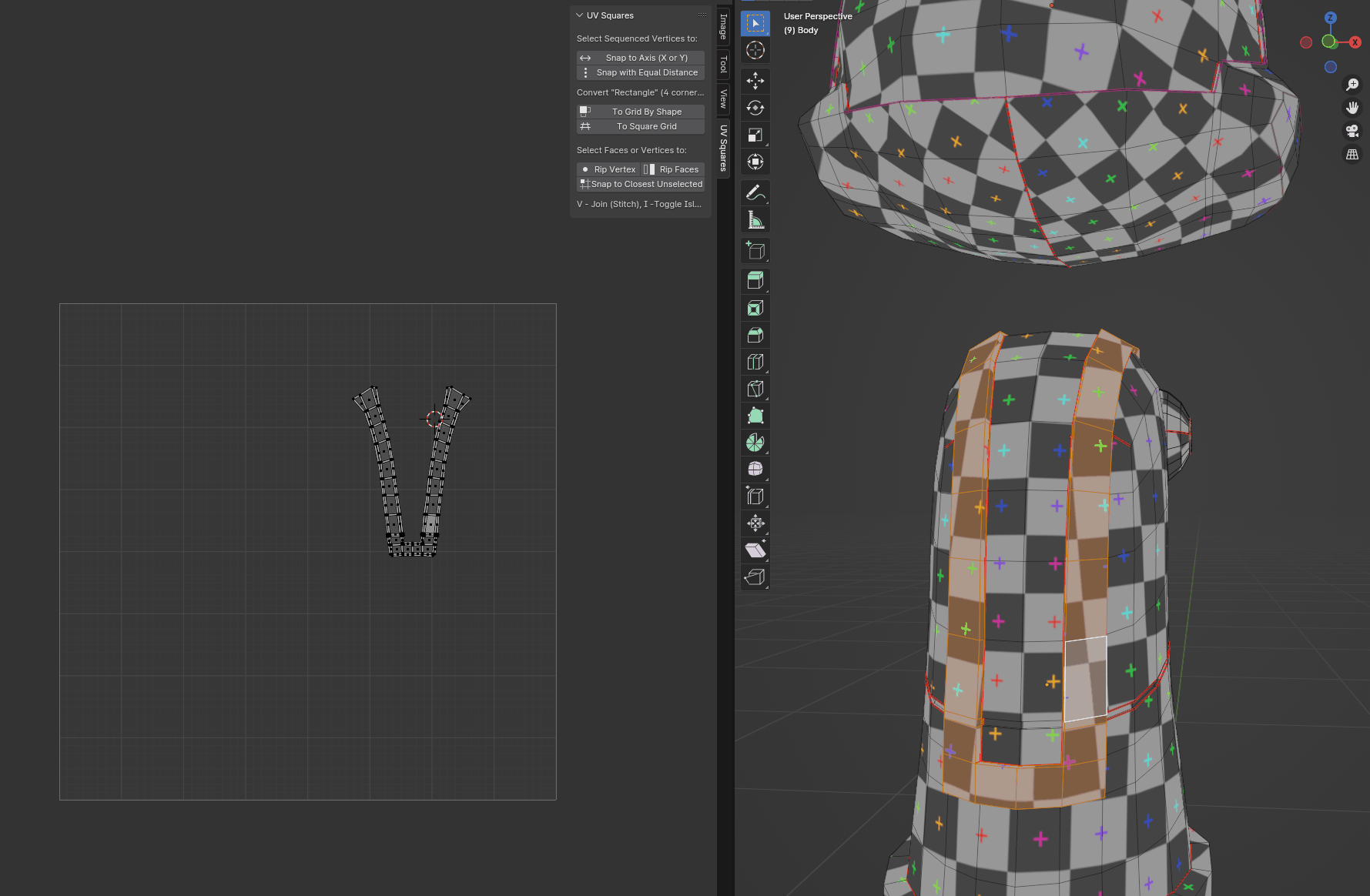
- 3D 뷰포트에서 텍스쳐가 기울어진 부분을 선택하고, Ctrl+L을 눌러 연결된 부분들을 선택해 줍니다.
- UV 편집 화면에서 UV들을 선택한 뒤, Snap to Axis를 눌러 X/Y축에 정렬시켜 줍니다.
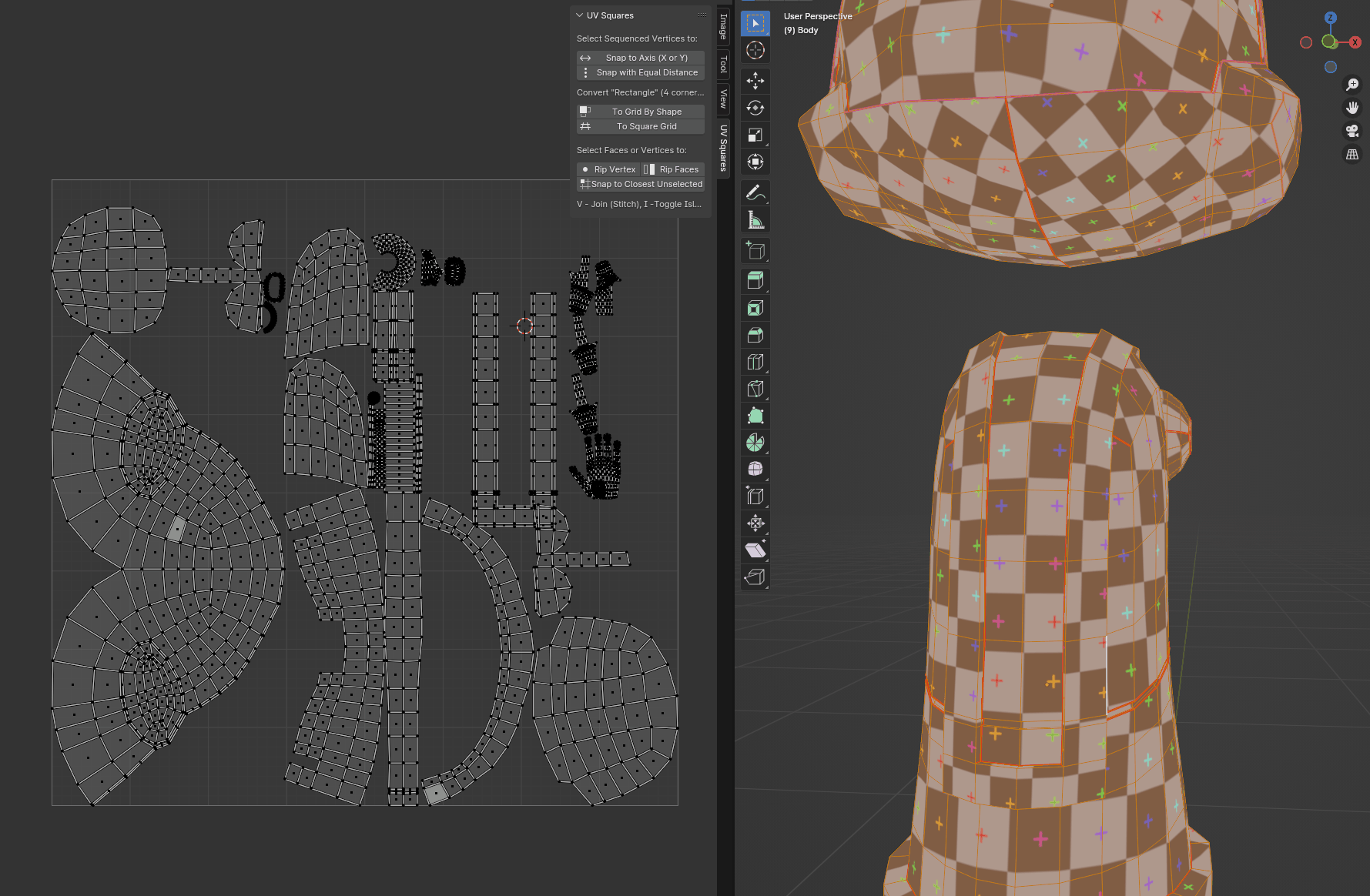
같은 방식으로 나머지 기울어진 부분들도 일부 선택 → Ctrl+L → Snap to Axis 버튼을 눌러 줍니다.
'BLENDER > STUDY' 카테고리의 다른 글
| [Blender] Retopoflow 애드온 사용방법 ① - 다운로드 및 설치 (1) | 2024.02.02 |
|---|---|
| [Blender] Topology의 개념과 Retopology의 필요성, 팁 정리 (1) | 2024.01.31 |
| [Blender] 4.0버전에서 Follow Active Quads가 안될 때 (0) | 2024.01.09 |
| [Blender] UV Unwrap하기② - 응용도형 Unwrap하기 (1) | 2023.10.18 |
| [Blender] UV Unwrap하기① - UV 기초, 기본도형 Unwrap하기 (0) | 2023.10.13 |